गैलेक्सी टैब S7 / S7 + ADB का उपयोग करने पर 4K रिज़ॉल्यूशन को कैसे सक्षम करें
Android टिप्स और ट्रिक्स / / August 04, 2021
विज्ञापन
इस गाइड में, हम आपको दिखाएंगे कि एडीबी का उपयोग करके गैलेक्सी टैब एस 7 / एस 7+ पर 4K रिज़ॉल्यूशन को कैसे सक्षम किया जाए। टैब परिवार के लिए हाल के अलावा, इस एक को दुनिया भर से काफी कुछ सकारात्मक स्वागत प्राप्त हुआ है। और इसकी ऐनक शीट उपरोक्त कथन को सही ठहराने के लिए बोलती है। नवीनतम स्नैपड्रैगन 865+ चिपसेट के साथ एड्रेनो 650 और 8 जीबी रैम के साथ युग्मित होने पर, प्रदर्शन के मोर्चे पर कोई शिकायत नहीं होगी। इसके अलावा इसकी विशाल 8000 mAh बैटरी जो 45W फास्ट चार्जिंग का समर्थन करती है, आपकी बैटरी को सामान्य उपयोगों पर पूरे दिन चलने देने के लिए पर्याप्त होगी।
इसी तरह, इसके प्रदर्शन ने कुछ नेत्रगोलक भी पकड़े हैं। HDR10 + और 120Hz रिफ्रेश दर के साथ 11 इंच की IPS LCD स्क्रीन निश्चित रूप से काफी प्रभावशाली है। फिर 1600 x 2560 पिक्सेल रिज़ॉल्यूशन आंखों के लिए भी एक इलाज है। इस संबंध में, इसकी 2K स्क्रीन हर रोज उपयोगकर्ताओं के लिए पर्याप्त होनी चाहिए। लेकिन क्या होगा यदि आप एक 4K वीडियो भर में आते हैं? ठीक है, अगर ऐसा होता है, तो आपको निराश नहीं होना चाहिए क्योंकि एक आसान तरीका है। यह देखते हुए कि गैलेक्सी टैब S7 / S7 + पर ADB का उपयोग करके 4K रिज़ॉल्यूशन को सक्षम करने के चरण हैं। विस्तृत निर्देशों के लिए साथ चलें।

विषय - सूची
-
1 गैलेक्सी टैब S7 / S7 + ADB का उपयोग करने पर 4K रिज़ॉल्यूशन को कैसे सक्षम करें
- 1.1 चरण 1: गैलेक्सी टैब S7 पर 4K रिज़ॉल्यूशन के लिए आवश्यक शर्तें
- 1.2 चरण 2: एडीबी कनेक्शन स्थापित करें
- 1.3 चरण 3: 4K रिज़ॉल्यूशन सक्षम करें
- 1.4 चरण 4: ऐप डेटा साफ़ करें
- 1.5 परिवर्तन कैसे वापस लाएं
गैलेक्सी टैब S7 / S7 + ADB का उपयोग करने पर 4K रिज़ॉल्यूशन को कैसे सक्षम करें
जबकि कुछ साल पहले, 4K वीडियो दुर्लभ थे, अब ऐसा नहीं है। खैर, यहां तक कि YouTube के पास अब इस तरह के वीडियो का एक समृद्ध संग्रह है। इसलिए यदि आप कभी भी अपने S7 / S7 + टैबलेट पर ऐसे वीडियो स्ट्रीम करना चाहते हैं, तो यह गाइड वह सब है जिसकी आवश्यकता है। हम उपरोक्त कार्य को करने के लिए ADB कमांड का उपयोग करेंगे।
विज्ञापन
ऐसा करने के बाद, आपका टैबलेट 4K में वीडियो को प्रस्तुत करने में सक्षम होगा और फिर इसे आपके डिस्प्ले पर आउटपुट करेगा, जो आमतौर पर रेटिना डिस्प्ले या एनवीडिया डीएसआर (डायनामिक सुपर रिज़ॉल्यूशन) के समान होता है। तो आगे की हलचल के बिना, गैलेक्सी टैब S7 / S7 + टैबलेट पर 4K रिज़ॉल्यूशन को सक्षम करने के चरणों के साथ चलो।
चरण 1: गैलेक्सी टैब S7 पर 4K रिज़ॉल्यूशन के लिए आवश्यक शर्तें
- आरंभ करने के लिए, अपने डिवाइस पर USB डीबगिंग सक्षम करें। सेटिंग्स पर जाएं> फ़ोन के बारे में> बिल्ड नंबर पर 7 बार टैप करें> सेटिंग> सिस्टम> एडवांस> डेवलपर विकल्प> USB डिबगिंग सक्षम करें पर वापस जाएं।
- इसके बाद, इंस्टॉल करें Android SDK प्लेटफ़ॉर्म टूल अपने पीसी पर।
चरण 2: एडीबी कनेक्शन स्थापित करें
- प्लेटफ़ॉर्म-टूल फ़ोल्डर पर जाएं, एड्रेस बार में CMD टाइप करें, और एंटर दबाएं। यह कमांड प्रॉम्प्ट लॉन्च करेगा।

- एक सफल ADB कनेक्शन को सत्यापित करने के लिए CMD विंडो में निम्न कमांड टाइप करें।
अदब उपकरण

- यदि आपको डिवाइस कीवर्ड के बाद एक अल्फ़ान्यूमेरिक कमांड मिलता है, तो कनेक्शन स्थापित किया गया है। अन्यथा, आवश्यक ड्राइवरों को पुनर्स्थापित करें।
चरण 3: 4K रिज़ॉल्यूशन सक्षम करें
अब आपको गैलेक्सी टैब S7 / S7 + पर 4K रिज़ॉल्यूशन को सक्षम करने के लिए बस नीचे दिए गए दो कमांड को निष्पादित करना होगा। ध्यान रखें कि दूसरी कमांड में, हमने 1024 के रूप में घनत्व निर्धारित किया है, आप इसे बदल सकते हैं और अपनी आवश्यकताओं को पूरा करने वाले को सेट कर सकते हैं। उस ने कहा, यहाँ दो आज्ञाएँ हैं (XDA सदस्य के लिए धन्यवाद Stryker_Echo9er इन आदेशों के लिए)
adb शेल wm का आकार 2400x3840 है। एडीबी शेल wm घनत्व 1024
चरण 4: ऐप डेटा साफ़ करें
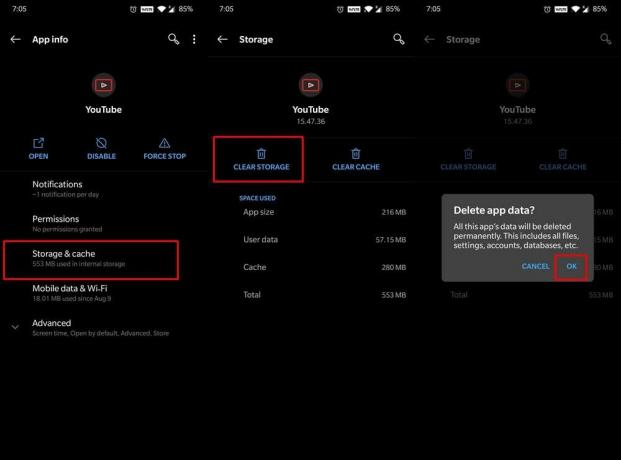
अंत में, आपको ऐप का डेटा साफ़ करना होगा। उदाहरण के लिए, यदि आप YouTube पर 4K वीडियो देखना चाहते हैं, तो सेटिंग्स> एप्लिकेशन और सूचनाओं पर जाएं> सभी एप्लिकेशन> YouTube> संग्रहण और कैश> साफ़ संग्रहण पर टैप करें। ऐसा करने से आप YouTube से लॉग आउट हो जाएंगे, अपने खाते के क्रेडेंशियल्स के साथ साइन इन करें, और 4K में वीडियो का आनंद लें!
परिवर्तन कैसे वापस लाएं
यदि आप मूल सेटिंग्स पर वापस जाना चाहते हैं, तो आप केवल मूल्यों को रीसेट करके उपरोक्त ट्विक को पूर्ववत कर सकते हैं। यह सीएमडी विंडो में निम्नलिखित दो कमांड दर्ज करके किया जा सकता है (एडीबी मोड में जुड़े डिवाइस के साथ):
विज्ञापन
adb शेल wm आकार रीसेट। एडीबी शेल wm घनत्व रीसेट
इसके साथ, हम गैलेक्सी टैब एस 7 / एस 7+ पर एडीबी का उपयोग करके 4K रिज़ॉल्यूशन को सक्षम करने के बारे में गाइड का निष्कर्ष निकालते हैं। सामान्य कहावत है कि "एक 4K वीडियो एक 2K स्क्रीन पर 2K की तुलना में 2K स्क्रीन पर बेहतर दिखाई देगा" इस पहलू में पूरी तरह से फिट बैठता है। उसी पर आपके क्या विचार हैं? क्या आपको डिस्प्ले की तीक्ष्णता और किनारों में कोई उल्लेखनीय सुधार महसूस होता है या इसके बजाय आप मूल सेटिंग्स से अधिक संतुष्ट थे। हमें टिप्पणियों में बताएं। राउंड ऑफ करना, हमारी जाँच करना न भूलें iPhone युक्तियाँ और चालें, पीसी युक्तियाँ और चालें, तथा Android टिप्स और ट्रिक्स भी।



